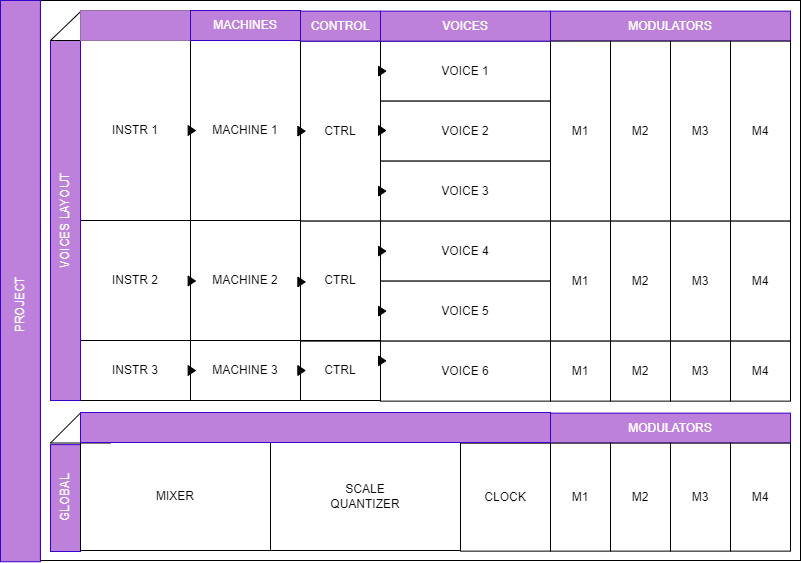
| **Boutons 1-4** | Les boutons 1 à 4 sont contextuels à l'écran en cours. **Clic court** : ils permettent de changer d'onglet ou de page sur l'écran en cours. Ou d'effectuer une action particulière lorsqu'une fenêtre modale est affiché. **Clic long** : Ouvre l'assignation des modulations du paramêtre se trouvant au dessus sur l'écran. |
| **Potentiomètres rotatif à 360° 1-4** | Les potentiomètres 1 à 4 sont contextuels aux paramêtres présents sur l'écran, il y au maximum 4 paramêtres présentés simultanéments sur l'écran, chaque potentiomêtre controle le paramêtre se trouvant au dessus sur l'écran. |
| **Encodeur numérique** | L'encodeur est contextuel à l'écran en cours, il permet de se déplacer dans les menus, dans les différents instruments, ou de faire défiler les différentes wavetables ou samples. **Clic court** : permet de valider un choix à l'écran |
| **Bouton Exit / Alt** | **Clic court** : Bouton "EXIT" : Retour à la page précédente **Clic long** : Bouton "ALT" : Accès a des fonctionnalités alternatives, en règle général permet d'accéder à des onglets supplémentaires dans les modules. **Clic long + Potentiomêtre 1-4** : Remet à la valeur par défaut le paramêtre au dessus du potentiomêtre. **Clic court + clic encodeur** : pré-écoute de l'instrument en cours, la note dure le temps du maintien de l'encodeur. **Clic long + tourner encodeur** : ouverture d'un menu de raccourcis. |
| **Sorties Audio 1-4** | Les sorties audio 1-4 sont AC-Coupled, Avec une plage de tension de -7.5V à 7.5V. |
| **Entrées CV A-F** | Les entrées CV A-F fonctionnent sur une plage de tension de -5V à 5V. Ces entrées sont utilisables pour du controle de la hauteur des notes (standard 1v/oct) ou pour de la modulation. Les assignations se font coté logiciel. |
| **Entrées Gate 1-4** | Les entrées Gate 1-4 fonctionnent sur une plage de tension de 0 à 40V. Le seuil de déclenchement est d'environ 0.7V |
| **Entrées CV G-L** | Les entrées CV G-L fonctionnent sur une plage de tension de -5V à 5V. Ces entrées sont utilisables pour du controle de la hauteur des notes (standard 1v/oct) ou pour de la modulation. Les assignations se font coté logiciel. |
| **Entrées Gate 5-6** | Les entrées Gate 5-6 fonctionnent sur une plage de tension de 0 à 40V. Le seuil de déclenchement est d'environ 0.7V |
| **MIDI In** | L'entrée MIDI est compatible avec les adaptateurs midi -> jack 3.5 au format TRS A et TRS B |
| **Power** | Alimentation standard eurorack -12V / GND / +12V, la bande rouge de la nappe est à gauche |
| **MicroUSB** | Prise micro USB, pour se connecter à un ordinateur, utilisée pour mettre à jour le firmware |
| **Extension** | Port d'extension, utilisé pour brancher l'extension CV/Gate & Midi
Attention ! La nappe doit être branché dans le bon sens. Il y a une inscription « RED » sur le PCB qui indique où doit se trouver la bande rouge sur la nappe. (vers le bas) |
Attention ! La nappe doit être branché dans le bon sens, vers le module principal. Il y a une inscription « RED » sur le PCB qui indique où doit se trouver la bande rouge sur la nappe (vers le haut)
# Navigation dans les écrans (todo) # Comprendre l'architecture d'Antigone ## Introduction Antigone offre une archecture qui peu paraitre complexe, mais qui reste somme toute assez simple à comprendre pour peu que l'on fasse l'effort de s'y intéresser. ## Les projets Le concept de projet ressemble beaucoup aux projets que les machines Elektron proposent (telles que le Digitakt, …). Le projet est la base de tout au sein d'Antigone. Les projets peuvent être assimilés aux presets, patchs ou programmes que l'on retrouve chez certains autres modules ou synthétiseurs. Voici le schéma général d'un exemple de projet sur lequel nous allons nous référer à plusieurs reprise dans cette section de la documentation. Gardez un oeil sur lui pendant votre lecture.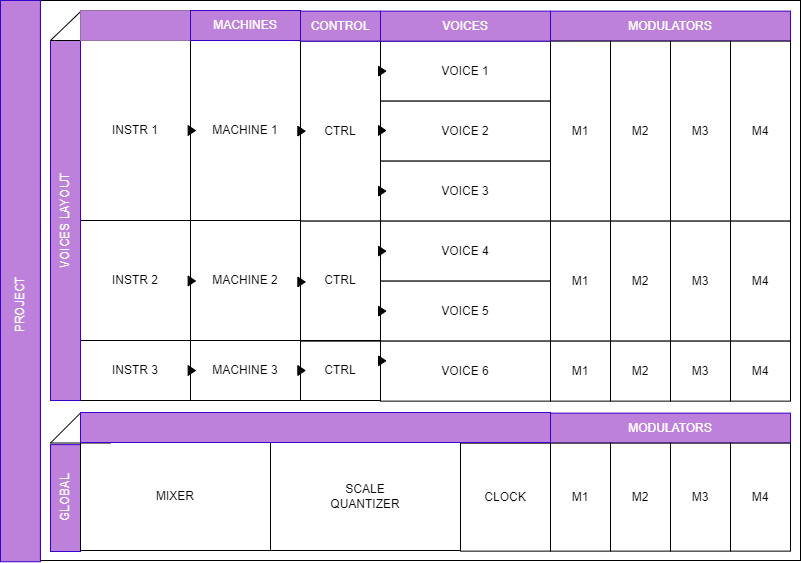
| **Composants** | **Rôle** | **En savoir plus** |
| une machine | un alogrithme capable de générer du son utilisant une synthèse sonore spécifique. Au moment d'écrire cette documentation, il existe 4 types différents de machines, offrant chacune des sonorités très différentes, donnant à l'Antigone un large choix de palettes sonores. | |
| un contrôleur | dont les paramètres définissent comment l'instrument se comporte lorsque vous le contrôlez | |
| 4 modulateurs | capables de s'exécuter en parallèle, ces modulateurs permettront de complexifier le comportement de leur instrument dans le temps.
Bien que communs à un instrument, il vous sera possible de définir des paramètres de modulation spécifiques à chacune de ses voix. Ce qui rend Antigone très très puissant. |
| **Composants** | **Rôle** | **En savoir plus** |
| un mixer | Une table de mixage définissant le comportement de chaque instrument du projet au niveau de l'audio : le volume, la panoramique | |
| un scale quantizer | Ce composant permet de cloisonner les notes jouées dans une gamme et une hauteur transposée définie. | |
| une clock | Ce module permet de définir les paramètres de l'horloge permettant de synchroniser les comportements du module. Cette horloge peut tout aussi bien être interne ou externe au module. | |
| 4 modulateurs globaux | Capables de s'exécuter en parallèle, ces modulateurs permettront de complexifier le comportement global du projet dans le temps. | |
| Une matrice de modulation | Ce composant permet de visualiser dans une matrice, l'intégralité des modulations d'un projet |
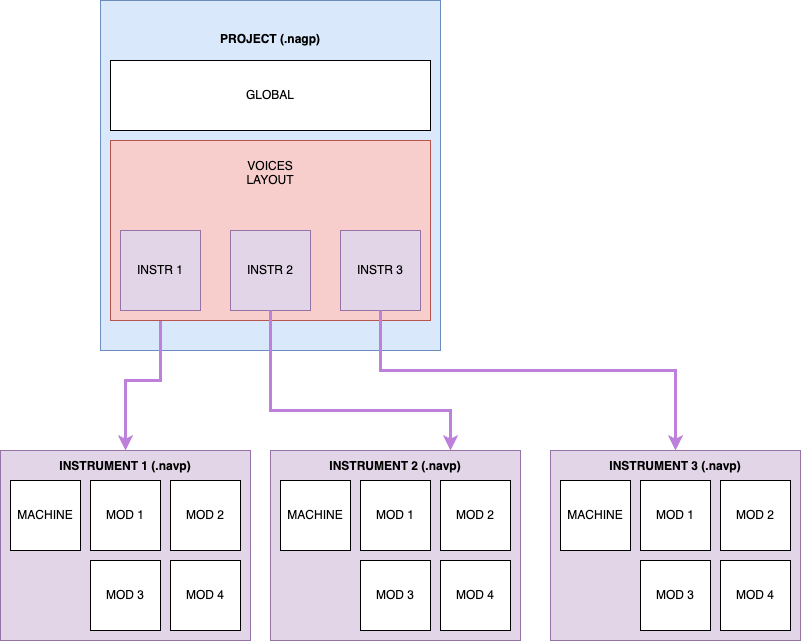
| **Concepts** | **Contenu du fichier** | **type de fichier** |
| Projet | L'intégralité des composants qui le définisse (les paramètres globaux, le voice layout utilisé, et la configuration de chaque instrument. Il est donc complet et autonome. | .nagp |
| Instrument | Une machine et ses modulations.
Vous pouvez utiliser ce type de fichier pour sauvegarder distinctivement un instrument réemployable dans un autre projet. | .navp |
Notion importante : Pour chaque projet, vous serez en mesure de définir le type de contrôle. Il est donc très important de comprendre que le type de contrôle ne se définit pas de manière globale pour votre module, mais bien au sein de chacun de vos projets. De fait, modifier le type de contrôle d’un projet, n’impactera pas les autres projets présents sur la carte SD.
De l’écran racine du projet, selectionnez l'instrument numéro 1, puis cliquez sur l'encodeur. [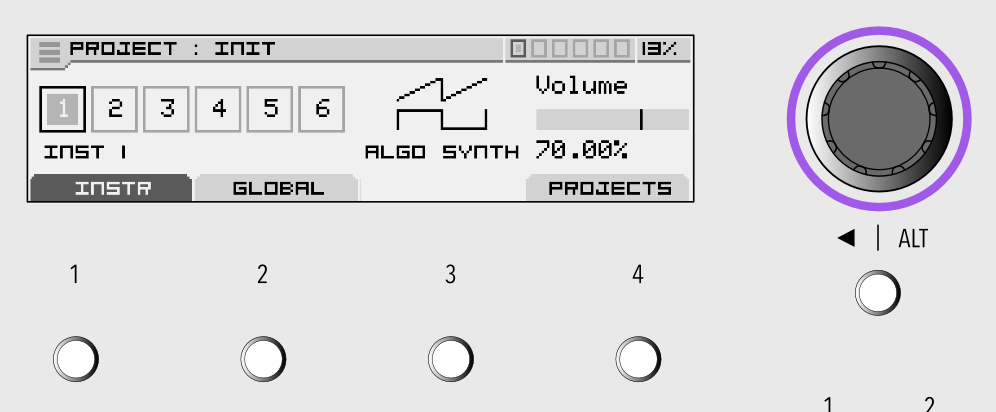](https://nanopolis.storage.googleapis.com/uploads/images/gallery/2025-04/image.png) Une fois dans l’instrument, tournez l'encodeur complètement vers la droite afin de vous rendre sur le dernier élément "CONTROL" [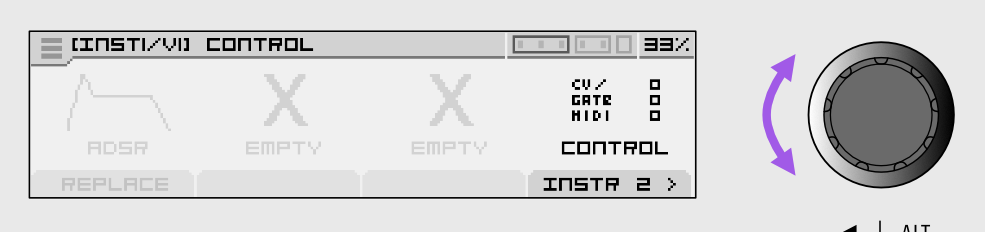](https://nanopolis.storage.googleapis.com/uploads/images/gallery/2025-04/Vc9image.png) Une fois sur « CONTROL » enfoncez l’encodeur. Vous arrivez sur l'écran "Instrument Control" 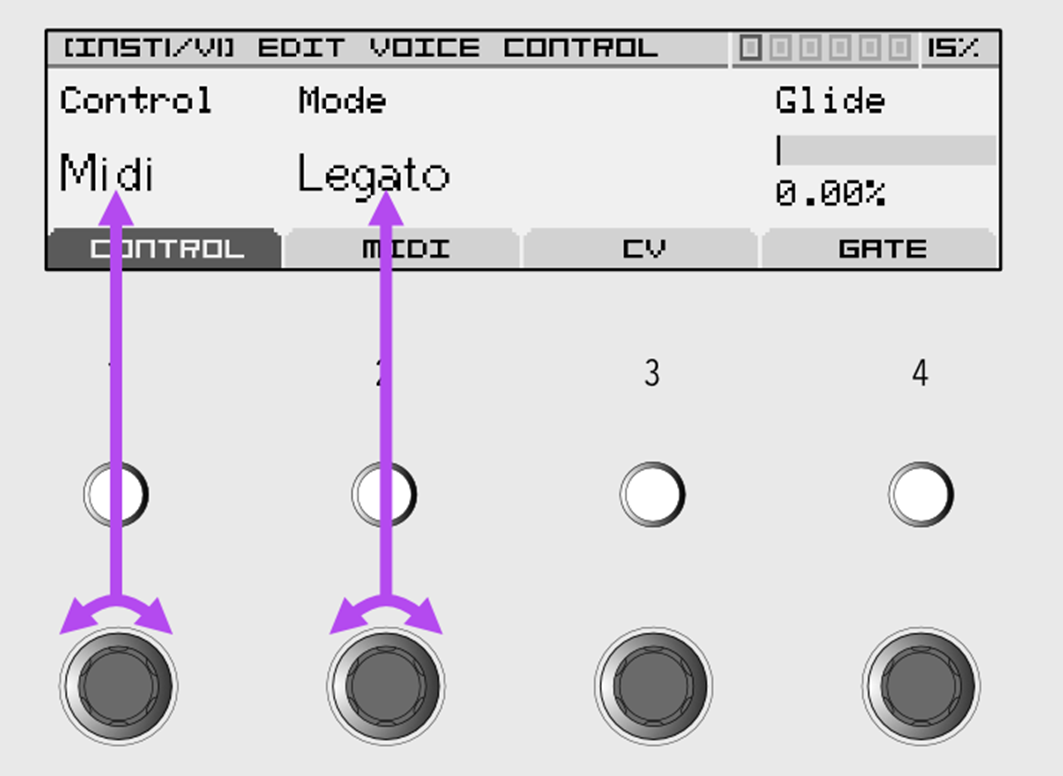 Sélectionnez le type de contrôle que vous souhaitez en tournant le 1er potentiomère se trouvant verticalement sous le paramètre « Control ». Vous ouvez également changer le mode, en tournant le 2ième potentiomètre. ### CV/Gate En type de contrôle CV/Gate, vous pouvez utiliser un clavier ou contrôleur compatible. (un Arturia Key Step par exemple) [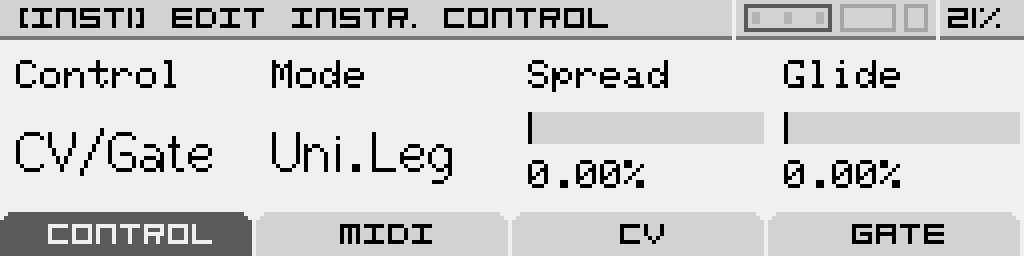](https://nanopolis.storage.googleapis.com/uploads/images/gallery/2025-03/5xRscreenshot-004.png) Branchez un câble sur l’entrée « Gate 1 » du module, et l’autre embout sur la sortie « Gate » de votre clavier. Branchez un câble sur l’entrée « CV IN A » du module, et l’autre embout sur la sortie « CV » ( ou Control Voltage, ou Pitch, ….) de votre clavier.  Vous devriez d’ores et déjà pouvoir jouer et entendre le son envoyé vers les sorties 1 et 2Pour de plus amples informations, rendez vous sur la page dédiée ["Controleurs de voies (Instrument control)"](https://doc.nanopol.is/books/fr-antigone-documentation/page/controleurs-de-voix-instrument-control "Controleurs de voies (Instrument control)")
### Midi SI vous optez pour le protocole MIDI il vous faut posséder le MIDI/CV Expander.| [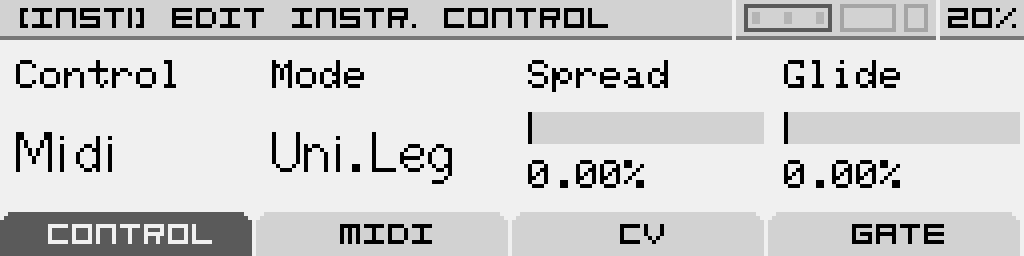](https://nanopolis.storage.googleapis.com/uploads/images/gallery/2025-03/ZA2screenshot-002.png) Vous pouvez connecter un câble TRS Type A ou B sur l’entrée de l’expander prévu à cet effet et le connecter à la sortie MIDI OUT de votre clavier compatible MIDI. De l’onglet MIDI, accessible en cliquant sur le bouton 2 de cet écran 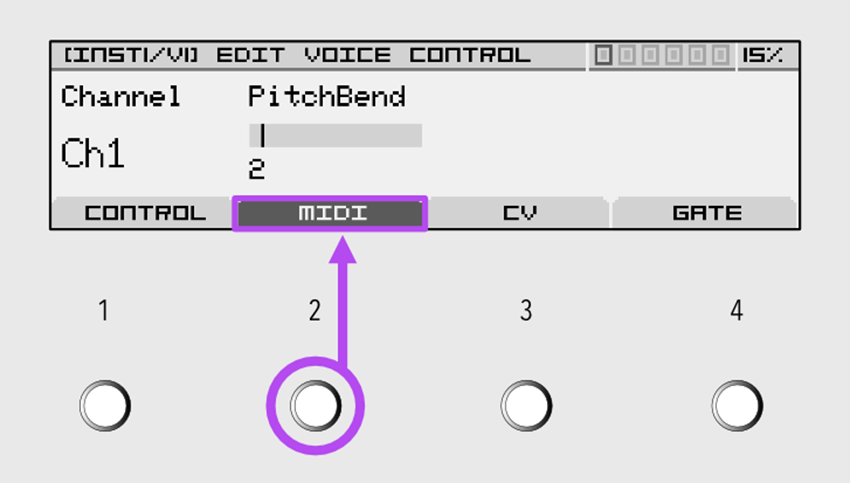 |  MIDICV Expander |
Cette configuration des voix, est ce qu'on apelle le "VOICE LAYOUT" dans l'Antigone, une section complète sur la configuration de cette disposition des voix est disponible dans cette documentation.
Cette représentation des voix est toujours visible dans l'en-tête de l'écran : [](https://nanopolis.storage.googleapis.com/uploads/images/gallery/2025-03/kgTimage.png) et permet de toujours savoir quel instrument vous êtes entrain d'éditer actuellement. Les voix s'illuminent également lorsqu'une note est jouée. ##### Nom et Icone de l'instrument selectionné| [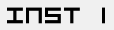](https://nanopolis.storage.googleapis.com/uploads/images/gallery/2025-03/FiKimage.png) | En dessous du voice layout, vous avez le nom de l'instrument selectionné, ici marqué "INST 1" par défaut, le nom employé ici est celui du preset de l'instrument si il existe. |
| [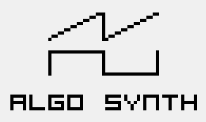](https://nanopolis.storage.googleapis.com/uploads/images/gallery/2025-03/eV5image.png) | Et à droite du voice layout, vous avez l'icone représentant la machine chargée dans cet instrument |
| Used Sys Memory | Il s'agit de la mémoire occupée par le système. Cet espace mémoire est géré automatiquement et n'est pas modifiable. Cette allocation représente environ 4 Mo de mémoire. |
| Used Wave Memory | Cette mémoire est utilisée pour le chargement des échantillons et des tables d'ondes (wavetables). Cette allocation représente environ 12 Mo de mémoire. Si vous êtes proches des 100% d'utilisation de la mémoire, vous risquez de ne plus pouvoir charger d'autres échantillons ou wavetables. (Un message vous préviendras lors du chargement dans ce cas) |
| Firmware version | Indique la version du micrologiciel actuellement installée sur l'Antigone. |
Un instrument peut très bien être utilisé comme un simple oscillateur, sans filtres, sans effets et sans modulateurs. C'est l'une des forces d'Antigone : une architecture très souple, parfaitement intégrable dans un environnement modulaire, adaptée à divers usages.
L'ensemble des paramètres d'un instrument (hors contrôleur) peut être sauvegardé sur la carte SD sous forme de preset ou de template, afin d'être réutilisé ultérieurement. Voir la section "[FICHIERS ET TEMPLATES](https://doc.nanopol.is/books/fr-antigone-documentation/page/fichiers-templates-todo "Fichiers & Templates (todo)")". #### Diagramme de situation d'un instrument dans la chaîne
**Nota Bene :** Les paramètres de contrôle des instruments ne sont pas enregistrés dans les presets d’instruments. L’allocation des voix étant fixe pour garantir une utilisation prévisible dans un environnement modulaire, ces paramètres sont enregistrés au niveau du projet.
### Accéder au contrôleur de voies [ 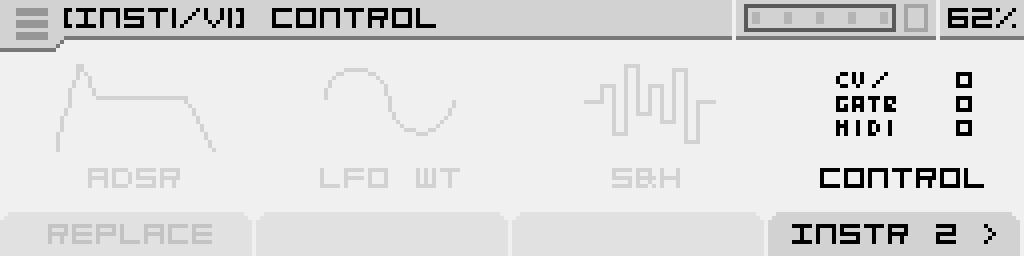](https://nanopolis.storage.googleapis.com/uploads/images/gallery/2025-03/screenshot-001.png) Depuis l’écran principal "PROJECT", sélectionnez un instrument en cliquant avec l’encodeur, puis naviguez jusqu’au module "CONTROL" situé à l’extrême droite. Cliquez à nouveau pour entrer dans l’écran "INSTR. CONTROL". ### Page de configuration ##### [ 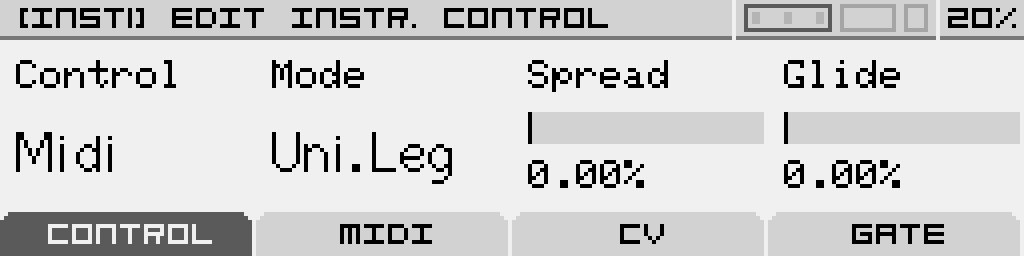](https://nanopolis.storage.googleapis.com/uploads/images/gallery/2025-03/HGGscreenshot-002.png)| **Nom** | **Fonction** |
| **Control** | Définit la méthode de contrôle de l’instrument : - **Off** : Désactivé - **CV/Gate** : Contrôlé par les entrées CV/Gate de l’Antigone et de son expandeur - **MIDI** : Contrôlé via l’entrée MIDI de l’expandeur |
| **Mode** | Le mode dépend du nombre de voix de l’instrument. - **Mono** : Monophonique - **Legato** : Monophonique avec legato (l’enveloppe n’est pas redéclenchée lors du changement de note) Pour un instrument disposant de plusieurs voix : - **Unison** : Joue la même note sur toutes les voix - **Unison Legato** : Mode Unison avec legato - **Poly** : Mode polyphonique |
| **Spread et Drift** (disponible à partir de 2 voix) | **Spread** : En mode Unison, permet d’ajuster l’écart d’accordage entre les voix. **Drift** : En mode Poly, simule un désaccordage analogique entre les voix, ajoutant chaleur et caractère au son. |
| **Glide** | Active un effet de portamento (glissement progressif entre deux notes). Cet effet est totalement désactivé lorsque le paramètre est à 0,0 %. |
**Remarque :** Les entrées CV de l’Antigone sont calibrées sur le standard 1V/octave.
L’exemple ci-dessous montre un instrument polyphonique à 3 voix, contrôlé par les entrées CV A, B et C. Les entrées CV A-F appartiennent au module principal, tandis que les entrées G-L sont celles de l’expandeur. [ 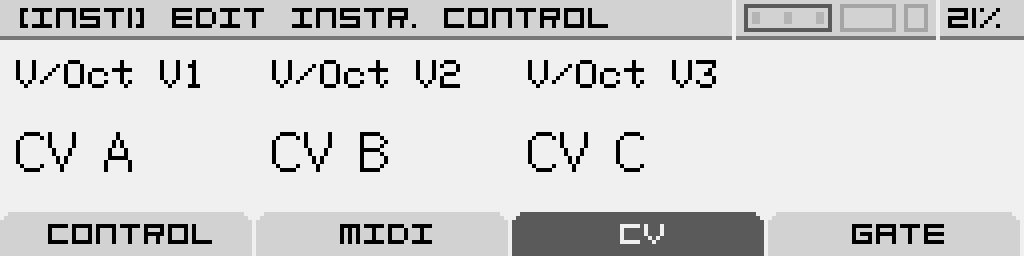](https://nanopolis.storage.googleapis.com/uploads/images/gallery/2025-03/screenshot-007.png) Pour configurer les entrées GATE déclenchant les enveloppes de chaque voix, accédez à l’onglet "GATE" et attribuez les entrées souhaitées. Les entrées GATE 1-4 sont celles du module principal, tandis que les entrées 5 et 6 appartiennent à l’expandeur. [ 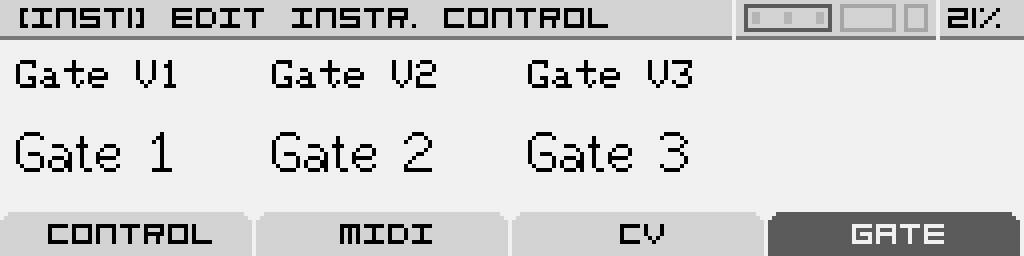](https://nanopolis.storage.googleapis.com/uploads/images/gallery/2025-03/screenshot-008.png) # Les machines # Wavetable synthesizer ## Informations générales Cette Machine dispose d'un oscillateur à table d'ondes avec des capacités supplémentaires de transformation d'onde, d'un sous-oscillateur et d'un générateur de bruit.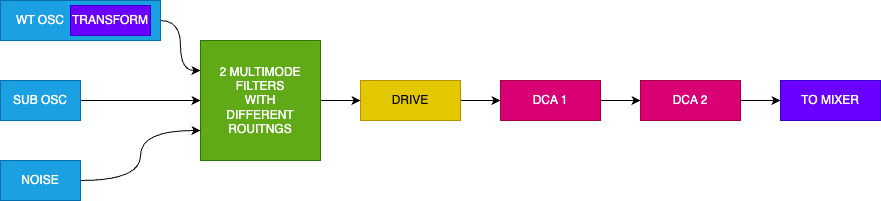
Notez que l'utilisation de tables d'ondes de 2048 échantillons est plus gourmande en CPU que les tables d'ondes de 256 échantillons. Les différences sonores sont négligeables, surtout avec l'antialiasing activé (paramètre Qualité)
680 tables d'ondes gratuites de WaveEdit Online [https://waveeditonline.com/](https://waveeditonline.com/) (publiées sous la licence CC0 1.0 Universal Public Domain Dedication) sont préchargées sur la carte SD. Vous pouvez également charger des tables d'ondes personnalisées à l'aide de la carte SD, vous êtes uniquement limité par la taille de la carte SD. L'oscillateur lira les tables d'ondes 32/24/16 bits mais les jouera en 16 bits. Il fonctionnera avec des tables d'ondes de 2048, 1024, 512, 256 et 128 échantillons.Les tables d'ondes utilisateur doivent être placées dans des dossiers, n'importe où sur la carte SD. Vous ne pouvez pas mélanger différents formats d'échantillons dans un dossier, et le nom du dossier doit se terminer par "\_XXX", où XXX est le format d'échantillon des ondes dans le dossier. Par exemple "MesTablesOndesPerso\_1024" si les tables d'ondes sont au format 1024 échantillons par onde.
L'excellent éditeur de tables d'ondes de Synthesis Technology peut être utilisé pour éditer toutes ces tables d'ondes de 256 échantillons : [https://synthtech.com/waveedit/](https://synthtech.com/waveedit/) L'onglet oscillateur à table d'ondes comporte 3 pages. ##### Page 1 : [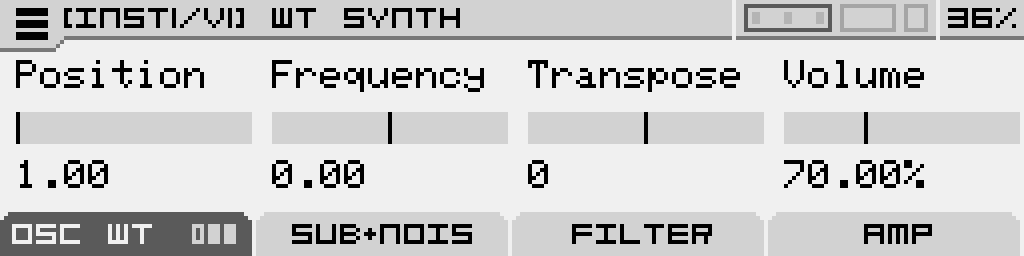](https://nanopolis.storage.googleapis.com/uploads/images/gallery/2025-03/6ePscreenshot-001.png)| **Position** | **Fréquence** | **Transposition** | **Volume** |
| Naviguez dans la table d'ondes. Modulez pour des sons de morphing classiques de table d'ondes. | Accordez finement l'oscillateur. Cela peut également être utilisé pour désaccorder l'oscillateur par rapport au sous-oscillateur pour des effets de chorus ou de dissonance | Accordez l'oscillateur par incréments de demi-tons | Définissez l'amplitude à laquelle l'oscillateur est envoyé dans la section Filtre. 100% correspond au gain unitaire, au-delà, la sortie est amplifiée, utile pour saturer les sections Filtre ou Amp ou même pour surcharger le DAC final. |
| **Width** | **Phase** | **Transform** | **Depth** |
| Réduit la largeur de la forme d'onde, sans changer sa hauteur, en la fenêtrant entre des espaces vides. Cela affectera les harmoniques de l'onde. | Change le point de départ de la forme d'onde. Lors de l'utilisation de Largeur, cela fera défiler quel segment de l'onde est entendu | Sélectionnez l'un des 6 effets de modification d'onde. Voir ci-dessous pour une référence de ceux-ci. | Contrôle l'effet de Transformation sélectionné |
| **Off** | **Sync** | **Sync Window** | **Asymmetry +/-** |
|---|---|---|---|
| L'effet de Transformation est inactif | Simule un effet de synchronisation. La profondeur changera l'accord de l'oscillateur maître, ce qui produit une distorsion de phase. | Identique à Sync mais applique un effet de fondu entrant/sortant sur les bords de la forme d'onde afin d’adoucir les artefacts. | Distorsion de phase classique. La profondeur est à 0 % à midi ; en la tournant dans un sens ou l'autre, la phase est distordue dans la direction correspondante. |
| **Sine** | **Decimator** | **Folder** | **Triangle** |
| Distorsion de phase utilisant une fonction sinusoïdale au lieu d'une fonction linéaire. | Effet de réduction de bits. Tournez la profondeur dans le sens horaire pour réduire jusqu’à 2 bits, avec un fondu audio entre les résolutions. | Effet de repli de l’onde basé sur Chebyshev. | Distorsion de phase avec une forme d’onde triangle. |
| **Fractal** | **Bounce** | **Gravity** | **Tidal** |
| Pliage de phase récursif de type fractal. | Segments de phase multiples avec des directions alternées (1 à 8 rebonds par cycle). | Accélération de la phase vers un point d’attraction central, proportionnelle à l’inverse de la distance. | Ondes marines lentes et multi-harmoniques, avec des variations de période. |
| **Magnetic** | **Crystal** | **Steps** | **Quantum** |
| Deux pôles magnétiques avec des forces calculées selon la loi de l’inverse du carré. | Motifs géométriques facettés (3 à 8 faces) avec espacement en réseau. | Divise la phase en paliers discrets (de 2 à 16 niveaux). | Niveaux d’énergie discrets (4 à 16), avec sauts quantiques probabilistes. |
| **Fade** | **Collapse** | ||
| Applique des fenêtres de fondu de formes variées selon la profondeur de transformation. | Simulation d’effondrement d’onde avec plusieurs points d’attraction. |
| **Quality** | **Transition** | **-** | **-** |
| La quantité de suréchantillonnage lors de la lecture de la table d'ondes. Brouillon signifie pas de suréchantillonnage, ce qui entraîne un aliasing sur les ondes complexes mais une faible utilisation du CPU. Au-dessus de Brouillon, un filtre anti-aliasing est présent. Moyen est un suréchantillonnage x2 Élevé est x3 Maximum est x4. Cela utilisera beaucoup de puissance CPU. | Sélectionnez entre l'interpolation d'onde classique ou le changement discret d'une onde à une autre (pas de morphing) | **-** | **-** |
| **Wave** | **Fréquence** | **Transposition** | **Volume** |
| Sélectionnez la forme d'onde du sub oscillateur entre Scie, Carré, Triangle, Sinus et Wavetable Le mode Wavetable utilise la même onde que l’oscillateur principal (sans anti-aliasing et sans modifications) | Accordez finement le sub oscillateur. | Accordez le sub oscillateur par incréments de demi-tons | Définissez l'amplitude à laquelle le sous-oscillateur est envoyé dans la section Filtre |
| **Noise** | **-** | **-** | **-** |
| Définissez l'amplitude à laquelle le générateur de bruit est envoyé dans la section Filtre | - | - | - |

| **Model** | **Frequency** | **Transpose** | **Volume** |
| Sélectionnez le type de synthèse utilisé dans l'oscillateur | Fine-tune the oscillator. This can be used to achieve beating-effects by having th two oscillators slightly out of tune with each other | Accordez l'oscillateur par incréments d'un demi-ton. This can be used to have the Machine play a paraphonic interval, or use one oscillator as a sub | Ajustez le volume de l'oscillateur avant qu'il ne soit envoyé dans le (to the section Filtre, or directly the the section Amplification if all filters are turned off). 100% is unity gain, but it can go up to 200% if you can to overdrive the Filters, Amps or even the final DAC. |
| **Sync** | **PhaseMod** | ||
| Au-dessus de 0 %, l'onde en dent de scie est synchronisée avec un oscillateur maître. Cela ajuste la fréquence de l'oscillateur esclave que vous entendez. À moduler pour des sons de synchronisation classiques. | Au-dessus de 0 %, la phase de l'onde en dent de scie est modulée par un autre oscillateur accordé à 0,75 fois la fréquence de la dent de scie. Augmenter le paramètre renforce la profondeur de modulation. |
| **Density** | **Spread** | **Fade** | |
| Choisissez le nombre d'ondes en dent de scie dans l'ensemble, jusqu'à 12. | Ajustez la quantité de désaccord entre les ondes. | Appliquez une atténuation du volume sur les ondes les plus désaccordées pour rendre la sortie moins chaotique. |
| **Simple<>Dual** | **PW** | **-** | **-** |
| Ajoutez des harmoniques en divisant la partie positive de l'impulsion en trois segments d'impulsion. | Ajustez la largeur d'impulsion de l'onde de sortie. À moduler pour des sons PWM classiques. | **-** | **-** |
| **Fold** | **Decimator** | ||
| Augmente le nombre de replis dans l'onde pour ajouter des harmoniques. | Réduit la résolution en bits pour ajouter des harmoniques. |
| **Fold** | **Sine<>Triangle** | **Transform** | **Decimator** |
| Augmente le nombre de replis dans l'onde pour ajouter des harmoniques. | Fondu croisé entre une onde sinusoïdale et une onde triangulaire, qui sont hors phase l'une avec l'autre. | Ajuste la phase du sinus et déforme le triangle. | Réduit la résolution en bits pour ajouter des harmoniques. |
| **OP4: Ratio** | **OP3: Ratio** | **OP2: Ratio** | **OP1: Ratio** |
| Ajuste la fréquence de l'opérateur 4, en multiples de la fréquence porteuse. | Ajuste la fréquence de l'opérateur 3, en multiples de la fréquence porteuse. | Ajuste la fréquence de l'opérateur 2, en multiples de la fréquence porteuse. | Ajuste la fréquence de l'opérateur 1, en multiples de la fréquence porteuse. |
Les paramètres de ratio sont incrémentés par pas de 0,25 par défaut pour faciliter l'utilisation, mais cela peut être libéré : maintenez le bouton sous le paramètre de ratio de l'opérateur souhaité, puis allez dans l'onglet "SETTINGS" et désactivez le paramètre "Stepped".
Page 3 :| **OP4 : Depth** | **OP3 : Depth** | **OP2 : Depth** | **OP1 : Ph.Dis** |
| Quantité avec laquelle l'opérateur 4 module l'opérateur cible. | Quantité avec laquelle l'opérateur 3 module l'opérateur cible. | Quantité avec laquelle l'opérateur 2 module l'opérateur cible. | Quantité de distorsion de phase appliquée sur la sinusoïde. |
| **Mix B<>A** | **OP3 : Mode** | **OP2 : Mode** | **OP1 : Mode** |
| Mélange entre les sorties de 2 opérateurs différents, par défaut 50% / 50%. | Mode de modulation de cet opérateur : TZFM Linéaire 1, TZFM Linéaire 2, Linéaire ou Exponentiel. | Mode de modulation de cet opérateur : TZFM Linéaire 1, TZFM Linéaire 2, Linéaire ou Exponentiel. | Mode de modulation de cet opérateur : TZFM Linéaire 1, TZFM Linéaire 2, Linéaire ou Exponentiel. |
| **Ratio** | **Strength** | **Twist** | **Timbre** |
| Sélectionne la fréquence du modulateur, étant un multiple de la fréquence porteuse. | Gain non linéaire appliqué aux signaux du porteur et du modulateur. | Déforme la phase de l'oscillateur modulateur. | Permet de passer progressivement de l'algorithme A à l'algorithme B. |
| **Wave** | **DCW** | **Wave** | **DCW** |
| Sélectionne une onde cible. Si le second paramètre d'onde n'est pas désactivé, cette onde sera utilisée pour chaque cycle impair de la sinusoïde principale. | Simule une variation de filtre en appliquant une modulation de phase différente sur chaque onde (en combinaison avec un fenêtrage sur les ondes Reso1, 2 et 3). À 0 %, seule la sinusoïde principale est entendue, et à 100 %, seule l'onde cible est entendue. | Sélectionne une onde cible pour chaque cycle pair de la sinusoïde principale. | Simule une variation de filtre en appliquant une modulation de phase différente sur chaque onde (en combinaison avec un fenêtrage sur les ondes Reso1, 2 et 3). À 0 %, seule la sinusoïde principale est entendue, et à 100 %, seule l'onde cible est entendue. |
| **S&H** | **Color** | ||
| Détermine la durée pendant laquelle l'échantillon actuel est maintenu. | Vers la gauche : variation du cutoff de 0 à 100 % pour un filtre passe-bas. Vers la droite : variation du cutoff de 0 à 100 % pour un filtre passe-haut. |

| **Frequency** | **Transpose** | **-** | **Volume** |
| Ajuste finement la fréquence de l'échantillon | Accorde l'échantillon par incréments de demi-tons | **-** | Définit l'amplitude à laquelle l'échantillon est envoyé dans la section Filtre. 100% correspond au gain unitaire ; au-delà, la sortie est amplifiée, utile pour les échantillons silencieux ou pour saturer les sections Filtre et Amplification (voire même surcharger le DAC final). |
| **Start** | **Loop** | **Length** | **Playmode** |
| Définit le point de départ de la lecture de l'échantillon | Définit le point de boucle si un des modes de boucle est activé | Définit le point d'arrêt de la lecture | Choisissez le mode de lecture de l'échantillon : - Forward - Forward Loop - Reverse - Reverse Loop Ce paramètre ne peut pas être modulé. |
| **Decimator** | **Sample Rate Reducer** | **Noise** | **-** |
| Effet de réduction de bits. Tournez vers la droite pour réduire jusqu'à 2 bits, avec un fondu audio entre les résolutions. | Un échantillonneur à fréquence audio appliqué pour ajouter de la brillance et des harmoniques numériques classiques. Tournez vers la droite pour réduire la fréquence d'échantillonnage. | Mélange du bruit blanc avec l'échantillon. Le bruit est continu, il est recommandé d'ajouter une enveloppe à ce paramètre. | **-** |

| **Vol In 1** | **Vol In 2** | **Algo** | **Timbre** |
| Contrôle le volume de la voix \*Carrier\*. | Contrôle le volume de la voix \*Modulator\*. | Sélectionne l’un des 6 algorithmes de modulation croisée. Consultez le tableau ci-dessous pour un aperçu. Ce paramètre ne peut pas être modulé. | Selon l'algorithme choisi, modifie le timbre du son. (Par exemple, un fondu entre le signal d’origine et le signal modulé.) |
| **XOR** | **Modulo** | **Ring Modulation** | **Ring Modulation 2** | **Sub** | **Negative - Positive** |
| Effectue une modulation croisée entre deux signaux audio en utilisant l'opération XOR (ou exclusif) bit à bit. | Effectue une modulation croisée entre deux signaux audio en utilisant l’opération \*Modulo\*. | Effectue une modulation en anneau entre deux signaux audio. | Effectue une modulation en anneau basée sur une diode entre deux signaux audio. | Applique un gain puis une soustraction entre deux signaux. | Garde la partie positive du premier signal et la partie négative du second. |
| **Filter 1 Frequency** | **Filter 1 Resonance** | ***(Filter Morph) -ou- (Filter Gain)*** | **Filter 1 Type** |
| Contrôle la fréquence de coupure du filtre | Contrôle le montant de résonance du filtre | *Morph entre les types de filtres, de Low-Pass à Notch à High-pass. Ce paramètre est uniquement disponible lorsque le type de filtre est réglé sur SVF pour State Variable Filter.* *-ou-* *Régler le gain de l'EQ. Ce paramètre est uniquement disponible lorsque le type de filtre est réglé sur Bell EQ.* | Sélectionnez un type de filtre et une pente. Lisez la référence des types de filtres ci-dessous pour plus de détails sur chaque filtre disponible. Ce paramètre ne peut pas être modulé. |
| **Off** | Le filtre est contourné |
| **SVF** | Modèle de Filtre à Variable d'État. Utilisez le bouton 3 pour morph entre les types de filtres |
| **K35 LP12 / HP6** | Korg 35. Inspiré par le filtre MS-20. |
| **TLD LP 6/12/18/24** | Modèle de Filtre à Échelle de Transistor. Inspiré par le filtre Moog classique. Low-Pass avec une sélection de pentes de 6dB/oct à 24/dB/oct |
| **TLD N 12/24** | Modèle de Filtre à Échelle de Transistor. Inspiré par le filtre Moog classique. Filtre Notch avec des pentes de 12dB/oct et 24dB/oct |
| **TLD BP 12/24** | Modèle de Filtre à Échelle de Transistor. Inspiré par le filtre Moog classique. Passe-bande avec des pentes de 12dB/oct et 24dB/oct |
| **DLD LP24** | Modèle de Filtre à Échelle de Diode. Inspiré par le filtre TB-303. Passe-bas avec une pente raide de 24dB/oct. |
| **COMB +/-** | Filtre en peigne pour des sons creux et des effets de wooshes. Avec une rétroaction positive ou négative (résonance) |
| **FORMANT** | Filtre formant pour les sons de voyelles. Morph à travers A-E-I-O-U avec le bouton 1. |
| **BELL EQ** | Égaliseur simple à 1 bande pour augmenter ou diminuer une région de fréquence sélectionnée. Le bouton 2 ajustera la largeur de la cloche et le bouton 3 réglera le gain |
| **Routing** | **Balance entre le filtre 1 et 2** | **-** | **-** |
| Sélectionnez une configuration de routage pour les filtres. Single active uniquement le filtre 1. Serial achemine la sortie du Filtre 1 vers le Filtre 2. Para achemine les deux filtres en parallèle Split divise les sources sonores dans les deux filtres, selon la sélection de la Machine. | Contrôle le volume des deux filtres à la sortie. Complètement dans le sens des aiguilles d'une montre, seul le filtre 2 sera entendu, et complètement dans le sens inverse, ce sera uniquement le filtre 1. | - | - |
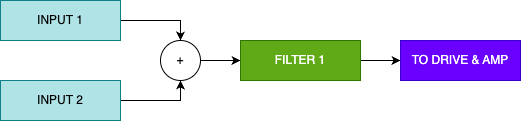

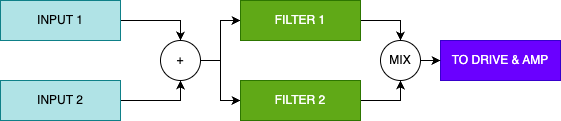
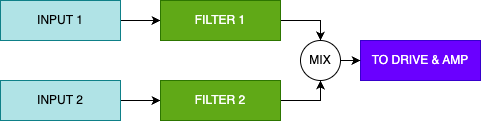
| Machine | Input 1 | Input 2 |
| Algo synth | Oscillator 1 | Oscillator 2 |
| Wavetable synth | WT Oscillator + Noise | Sub oscillator |
| Sample player | Sample | Noise |
| Crossmod | Sortie crossmodulée | - |
| **Drive Type** | **Drive** | ***DCA1*** | **DCA2** |
| Sélectionnez l'un des 29 algorithmes de distorsion. Lisez le tableau ci-dessous pour plus de détails sur chacun d'eux. | Contrôle la quantité de distorsion | Le premier Amplificateur Contrôlé Numériquement. DCA1 et DCA2 sont acheminés en série, avec 1 généralement modulé par la vélocité et 2 modulé par une enveloppe. Mais vous pouvez définir les modulations comme vous le souhaitez. | Le second Amplificateur Contrôlé Numériquement. DCA1 et DCA2 sont acheminés en série, avec 1 généralement modulé par la vélocité et 2 modulé par une enveloppe. Mais vous pouvez définir les modulations comme vous le souhaitez. |
| **Type** | **Description** |
| **Off** | Contourné |
| **Soft** | Applique un effet de saturation douce à un échantillon audio en ajustant l'amplitude de l'échantillon d'entrée en fonction d'un facteur de drive calculé, en utilisant une fonction tangente hyperbolique pour une distorsion non linéaire |
| **Medium** | Applique un effet de saturation moyenne à un échantillon audio en échelonnant l'amplitude de l'échantillon d'entrée avec un facteur de drive et en utilisant une fonction arc tangente pour obtenir une distorsion non linéaire plus douce. |
| **Hard** | Applique un effet de saturation dure à un échantillon audio en manipulant l'amplitude de l'échantillon avec un facteur de drive et en utilisant une combinaison de fonctions tangente hyperbolique et arc tangente pour une distorsion non linéaire plus agressive. |
| **Diode** | Applique une distorsion non linéaire basée sur une diode à un échantillon audio. Il échelonne l'échantillon d'entrée par un facteur de drive, le traite à travers un modèle de diode pour une distorsion non linéaire, puis mélange le signal traité avec le signal original en fonction de la quantité de drive, y compris un facteur de compensation de volume. |
| **Demon** | Applique un effet de distorsion à un échantillon audio en échelonnant l'échantillon avec un facteur de drive, en le traitant à travers une fonction sinusoïdale, puis en appliquant une non-linéarité de type diode, en mélangeant le résultat avec l'échantillon original en fonction de la quantité de drive |
| **Soft Fold** | Applique une distorsion de pliage douce à un échantillon audio en échelonnant l'échantillon avec un facteur de drive, en le traitant à travers une fonction sinusoïdale pour créer un effet de pliage, et en mélangeant le résultat avec l'échantillon original en fonction de la quantité de drive |
| **Diode Fold** | Applique une distorsion de pliage basée sur une diode à un échantillon audio en échelonnant l'échantillon avec un facteur de drive, en le traitant à travers un modèle de diode et une fonction sinusoïdale pour créer un effet de pliage, et en mélangeant le résultat avec l'échantillon original en fonction de la quantité de drive, y compris une compensation de volume |
| **Dual Frequency** | Applique une distorsion dépendante de la fréquence à un échantillon audio en divisant l'échantillon en composants de basse et haute fréquence à l'aide de filtres simples, en appliquant différents niveaux de saturation à chaque bande, puis en mélangeant les bandes traitées avec l'échantillon original en fonction de la quantité de drive |
| **Tube** | Simule une distorsion de type tube en échelonnant l'échantillon d'entrée avec un facteur de drive, en appliquant une transformation non linéaire pour imiter l'effet de saturation du tube, et en mélangeant le signal traité avec l'échantillon original en fonction de la quantité de drive |
| **Sigmoid** | Applique une distorsion de type tube en utilisant une fonction sigmoïde pour obtenir une saturation non linéaire douce, en échelonnant l'échantillon d'entrée avec un facteur de drive et en mélangeant le signal traité avec l'échantillon original en fonction de la quantité de drive. |
| **Tape Dynamics** | Applique une saturation dynamique en utilisant un filtre de pré-accentuation passe-haut, suivi d'une saturation tangente hyperbolique, puis d'un filtre de désaccentuation passe-bas, en mélangeant le signal traité avec l'échantillon original en fonction de la quantité de drive. |
| **Tape Hysteresis** | Modélise l'hystérésis de bande en simulant le comportement d'hystérésis magnétique, en ajustant l'échantillon d'entrée en fonction des facteurs de coercivité et de rémanence, et en appliquant une fonction tangente hyperbolique pour saturer la magnétisation, en mélangeant le signal traité avec l'échantillon original en fonction de la quantité de drive. |
| **Tape Curve** | Applique un effet de saturation de bande en approximant une courbe de saturation, en échelonnant l'échantillon d'entrée avec un facteur de drive, et en utilisant une transformation non linéaire pour imiter la réponse caractéristique de la saturation de bande |
| **Tape Noise** | Simule une saturation de bande avec du bruit ajouté en générant du bruit blanc, en appliquant une saturation tangente hyperbolique au signal bruyant, et en mélangeant le signal traité avec l'échantillon original en fonction de la quantité de drive, y compris une compensation de volume pour des niveaux de drive plus élevés. |
| **Hard Clipping** | Applique une distorsion de clipping dur à un échantillon audio en limitant l'amplitude de l'échantillon à un seuil déterminé par le facteur de drive, en normalisant la sortie, et en mélangeant le signal traité avec l'échantillon original en fonction de la quantité de drive |
| **Fuzz** | Applique un effet de distorsion fuzz à un échantillon audio en échelonnant l'échantillon avec un facteur de drive, en utilisant une fonction exponentielle pour créer une distorsion non linéaire, et en mélangeant le signal traité avec l'échantillon original en fonction de la quantité de drive |
| **Chebyshev** | Applique une série de polynômes de Chebyshev à un échantillon audio, en utilisant un facteur de drive normalisé pour créer un effet de distorsion harmonique complexe, puis mélange le signal traité avec l'échantillon original en fonction de la quantité de drive |
| **Half Rectifier** | Applique un effet de rectification à demi-onde à un échantillon audio en annulant les valeurs négatives, en échelonnant le signal rectifié avec un facteur de drive, et en mélangeant le signal traité avec l'échantillon original en fonction de la quantité de drive |
| **Full Rectifier** | Applique un effet de rectification à onde complète à un échantillon audio en prenant la valeur absolue de l'échantillon d'entrée, en l'échelonnant avec un facteur de drive, et en mélangeant le signal traité avec l'échantillon original en fonction de la quantité de drive |
| **Transistor** | Simule une saturation de type transistor en échelonnant l'échantillon d'entrée avec un facteur de drive, en appliquant une transformation non linéaire pour imiter les caractéristiques de saturation du transistor, et en mélangeant le signal traité avec l'échantillon original en fonction de la quantité de drive. |
| **Dynamic** | Applique un effet de distorsion dynamique à un échantillon audio en échelonnant l'échantillon avec un facteur de drive modulé par l'enveloppe de l'échantillon, en utilisant une fonction tangente hyperbolique pour une distorsion non linéaire, et en mélangeant le signal traité avec l'échantillon original en fonction de la quantité de drive. |
| **Asymmetric** | Applique une distorsion de clipping asymétrique à un échantillon audio en limitant l'amplitude de l'échantillon à différents seuils positifs et négatifs en fonction d'un facteur de drive échelonné, en normalisant le signal clippé, et en le mélangeant avec l'échantillon original en fonction de la quantité de drive. |
| **Feedback** | Applique un effet de distorsion basé sur le feedback à un échantillon audio en ajoutant un signal de feedback, échelonné par un facteur de gain dérivé du drive, à l'échantillon d'entrée puis en appliquant une fonction tangente hyperbolique pour une distorsion non linéaire, en mettant à jour le feedback avec l'échantillon traité |
| **Zero Crossing** | Introduit une distorsion aux passages à zéro en ajoutant un petit pic à l'échantillon audio chaque fois qu'il traverse zéro, avec la magnitude du pic déterminée par un facteur de drive normalisé, et met à jour le dernier échantillon pour de futures comparaisons. |
| **Bit Reaper** | Applique un effet de réduction de bits à un échantillon audio en échelonnant le facteur de drive, en l'utilisant pour déterminer un facteur de décimation, puis en appliquant une réduction de bits à l'échantillon, suivie d'une saturation non linéaire utilisant une fonction tangente hyperbolique, en mélangeant le signal traité avec l'échantillon original en fonction de la quantité de drive |
| **Sample Reaper** | Applique un effet de réduction de taux d'échantillonnage en maintenant la valeur du dernier échantillon pour une durée déterminée par le facteur de drive, en mettant à jour l'échantillon uniquement lorsque le compteur dépasse un seuil, et en mélangeant le signal traité avec l'échantillon original en fonction de la quantité de drive |
| **Sample Reduction** | Réduit le taux d'échantillonnage d'un signal audio en maintenant la valeur de l'échantillon actuel pour un certain nombre d'itérations déterminé par un facteur de réduction échelonné par le drive, abaissant ainsi effectivement le taux d'échantillonnage perçu |
| **Bitwise** | Applique un effet de distorsion bitwise à un échantillon audio en effectuant une opération XOR entre l'échantillon et une valeur échelonnée par le drive, puis en normalisant le résultat et en l'échelonnant en fonction de la quantité de drive |
| **Ring Modulation** | Applique un effet de modulation en anneau à un échantillon audio en multipliant l'échantillon avec une onde sinusoïdale à une fréquence déterminée par le facteur de drive, en mettant à jour la phase du signal de modulation pour maintenir une modulation continue |
| Attack | Decay | Sustain | Release |
|---|---|---|---|
| Définit le temps nécessaire pour que l'enveloppe atteigne son niveau maximal après l'activation du gate (ou la pression d'une touche en MIDI). | Définit le temps nécessaire pour que l'enveloppe descende au niveau de Sustain après la phase Attack, tant que le gate reste actif (ou que la touche reste enfoncée en MIDI). | Définit le niveau auquel l'enveloppe reste tant que le gate est actif (ou que la touche est maintenue en MIDI). | Définit le temps nécessaire pour que l'enveloppe revienne à son niveau le plus bas après la fin du gate (ou la relâche de la touche en MIDI). Si le gate est relâché avant la fin du Decay (ou de l'Attack), l'enveloppe passe immédiatement à la phase Release à partir de son niveau actuel, en sautant le Sustain (ou le Decay et le Sustain). |
| Curve A | Curve B | - | Curve C |
|---|---|---|---|
| Définit la courbe de l'Attack, de logarithmique à linéaire à exponentielle. | Définit la courbe du Decay, d'exponentielle à linéaire à logarithmique. | - | Définit la courbe du Decay, d'exponentielle à linéaire à logarithmique. |
| Predelay | Hold | - | - |
|---|---|---|---|
| Définit le temps avant que la phase Attack ne commence après l'activation du gate (ou la pression d'une touche en MIDI). | Définit la durée pendant laquelle l'enveloppe reste à son niveau maximal après l'Attack et avant le Decay. | - | - |
| Trigger | Mode | Range | Retrig |
|---|---|---|---|
| Définit la source déclenchant l'enveloppe: - Désactivé - Une des 6 entrées Gate - Déclenchement par une note MIDI - Signaux d'horloge | Définit la réponse de l'enveloppe aux signaux de gate: - **Gate** : Mode standard. - **Trigger** : Le Sustain est ignoré, et l'enveloppe passe en Release après le Decay. - **Loop** : L'enveloppe se répète comme un LFO libre. - **Gated Loop** : Le cycle recommence à l'Attack à chaque nouveau gate. | Définit la plage de temps de l'enveloppe: - Slow - Medium - Fast - Snap (idéal pour percussions) | Redémarre l'enveloppe lorsqu'elle est retriggée avant la fin. |
| Source | Trigger | - | - |
|---|---|---|---|
| Le signal à échantillonner peut être du bruit interne, une entrée CV, des modulateurs provenant de n'importe quelle voix ou source globale, des macros, voire une sortie de voix. Il inclut également une sélection de paramètres MIDI tels que la vélocité, le suivi de note (Key Follow), l'Aftertouch et la molette de modulation (ModWheel). | Le S&H peut être déclenché par l'une des entrées Gate, le déclencheur de voix, ou par diverses divisions et multiplications de l'horloge MIDI. Un petit indicateur s'allume à chaque réception d'un trigger, signalant qu'un nouvel échantillon a été pris. | - | - |
| Polarity | Gain | - | - |
|---|---|---|---|
| Sélectionnez la polarité du signal S&H : - Bipolaire - Unipolaire positif - Unipolaire négatif | Ajuste le niveau du signal S&H. Ce paramètre peut être modulé. | - | - |
| Wave | Phase | Speed / Clock / Ratio | - |
|---|---|---|---|
| Sélectionnez une forme d'onde du LFO en naviguant dans la wavetable. | Ajuste le décalage de phase, modifiant le point de départ de l'onde. | Définit la fréquence du LFO. Ce paramètre s'adapte en fonction du mode de synchronisation sélectionné : - Free mode : fréquence en Hz - Clock mode : divisions ou multiplications du MIDI Clock - Ratio mode : multiples de la fréquence de l'oscillateur principal de la Voice | - |
| Mode | Trigger | - | - |
|---|---|---|---|
| Choisissez le mode de synchronisation du LFO : - **Free** : le LFO fonctionne indépendamment. - **Clock** : le LFO est synchronisé au signal MIDI Clock entrant. - **Ratio** : le LFO est synchronisé à la fréquence de l'oscillateur de la Voice, suivant ainsi sa hauteur. Utile pour FM, AM et autres modulations audio. | Définit la source qui réinitialise la phase du LFO. Options disponibles : - Entrées Gate - Signal de déclenchement de la Voice - Divisions/multiplications du MIDI Clock Disponible uniquement en mode Free. | - | - |
| Polarity | Gain | - | - |
|---|---|---|---|
| Sélectionnez la polarité du LFO : - Bipolar - Unipolar positive - Unipolar negative | Ajuste le niveau de sortie du LFO (peut être modulé). | - | - |
| **Shape** | **Minimum** | **Maximum** | **Repeat** |
| Sélectionnez l'une des 34 formes disponibles | Ajuste la forme en l'écrasant vers le haut en tournant dans le sens horaire, comme redimensionner une image. | Ajuste la forme en l'écrasant vers le bas en tournant dans le sens antihoraire, comme redimensionner une image. | Un effet de répétition (ratcheting). Définit le nombre de cycles de la forme sur la durée de l'étape, entre 1 et 8. |
| **Chance** | **Fade** | **-** | **-** |
| Définit la probabilité que l'étape soit jouée. Si une étape n'est pas jouée, la sortie du séquenceur conserve la dernière valeur jusqu'à la fin de l'étape. | Applique un fondu d'entrée (sens antihoraire) ou un fondu de sortie (sens horaire) à la forme. | - | - |
| **Steps** | **Play Mode** | **-** | **-** |
| Sélectionnez le nombre d'étapes dans la séquence, de 1 à 256. Peut être modulé. | Définit le mode de lecture de la séquence. Les options disponibles sont : Off (gèle l'étape en cours), Avant, Arrière, Ping-Pong et Aléatoire. Peut être modulé. | - | - |
| **Trig Mode** | **Clock** | **Trigger** | **-** |
| Définit comment le séquenceur passe à l'étape suivante. "Clock" signifie qu'il avance au rythme de l'horloge sélectionnée, "Trigger" signifie qu'il avance à chaque fois qu'un déclencheur spécifié est reçu. | Sélectionne la vitesse à laquelle les étapes et leurs formes sont jouées, en divisions ou multiplications de l'horloge. Si le séquenceur est en mode "Clock", cela détermine également la fréquence à laquelle il avance vers l'étape suivante. | Sélectionne une source pour avancer dans le mode "Trigger". Cela peut être l'une des entrées Gate ou le même signal qui déclenche la Voix. | - |
| **Polarity** | **Gain** | **-** | **-** |
| Sélectionnez la polarité de la sortie de la séquence : - Bipolaire - Unipolaire positif - Unipolaire négatif Peut être modulé. | Ajuste le niveau de sortie de la séquence. Peut être modulé. | - | - |
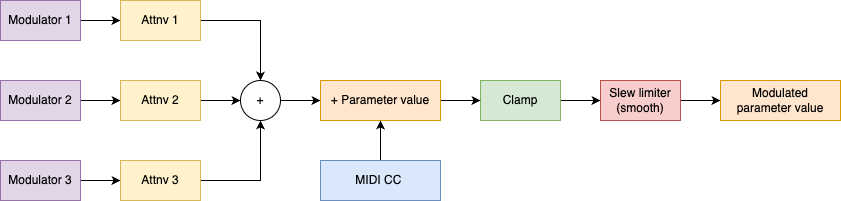
| **SOURCE** | **Description** |
| VOICE M1 à M4 <NAME> | Modulateur chargé dans le slot 1 à 4 de l'instrument <NAME> est le nom du modulateur (ADSR, LFOWT, ...) |
| VELOCITY (midi only) | Vélocité de la note |
| KEYFOLLOW | Suivi de clavier en fonction de la note jouée |
| MIDI AT (midi only) | Contrôle MIDI After Touch |
| MIDI MW (midi only) | Contrôle MIDI Mod Wheel |
| GLOBAL M1 à M4 <NAME> | Modulateur global dans le slot 1 à 4 <NAME> est le nom du modulateur (ADSR, LFOWT, ...) |
| EXTERNAL CV A à L | Utilise les entrées du module (A-F) ou de l'expandeur (G à L) comme sources |
| INTERNAL NOISE | Utilise le générateur de bruit blanc comme source |
| MACRO 1...16 | Macros (projet) de 1 à 16 |
| VOICE 1...6 OUTPUT | Utilise la sortie audio de la voix comme modulateur |
| V1 à V6 M1...M4 <NAME> | Modulateur assigné aux slots 1 à 4 d’une voix 1 à 6 <NAME> est le nom du modulateur (ADSR, LFOWT, ...) Permet la cross-modulation entre voix |
Notez qu’il n’est pas possible de créer de nouvelles modulations directement depuis la matrice. Les modulations peuvent avoir un impact significatif sur la charge CPU. Évitez de conserver des modulations inutiles, par exemple celles avec un atténuateur réglé à 0%, ou utilisant une source de modulation inexistante (EMPTY).
# Modulation globales ### Fonctionnement Antigone dispose de 4 emplacements de modulation globale au niveau du projet. Ces modulations peuvent être utilisées comme les modulations définies au niveau des instruments, à la différence qu'elles ne peuvent pas être déclenchées par les notes jouées sur les instruments. L’interface de gestion des modulations globales est similaire à celle des modulations d’instrument. Elle présente quatre emplacements (slots) vides que l’utilisateur peut remplir avec différents types de modulateurs, notamment : - LFO Wavetable - ADSR (Enveloppe Attack-Decay-Sustain-Release) - S&H (Sample & Hold) - Shape Sequencer #### Écran de gestion des modulations globales [ 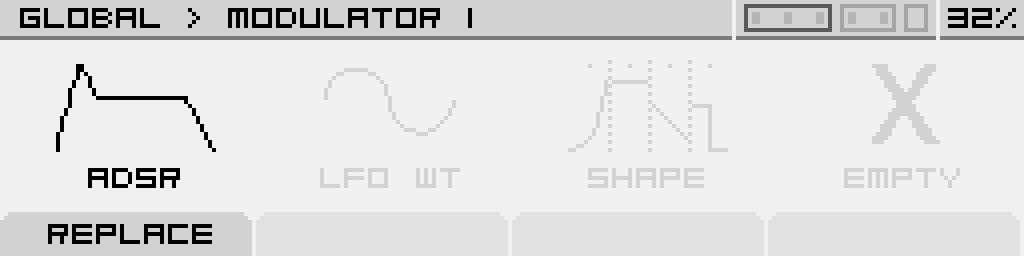](https://nanopolis.storage.googleapis.com/uploads/images/gallery/2025-03/g6Hscreenshot-003.png) ### Avantages des Modulations Globales Les modulations globales sont optimisées pour une utilisation efficace des ressources processeur. Contrairement aux modulations appliquées individuellement à chaque voix d’un instrument, elles consomment moins de ressources, ce qui en fait une solution idéale pour les modulateurs continus comme les LFO ou les séquenceurs de formes. Afin d’optimiser les performances et réduire la charge sur le processeur, il est recommandé d’utiliser autant que possible les modulations globales. Cela permet d’obtenir des variations riches et dynamiques sans compromettre la capacité de modulation des instruments individuels. ### Accéder aux modulations globales [ 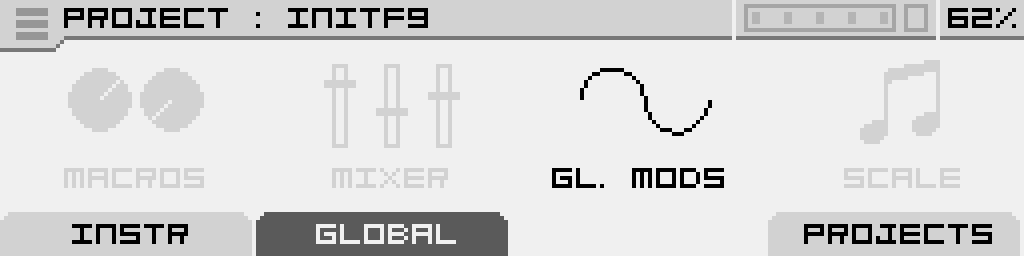](https://nanopolis.storage.googleapis.com/uploads/images/gallery/2025-03/gl-mods.png) Vous pouvez accéder aux modulations globales depuis l’écran principal "PROJECT", en naviguant vers l’onglet "GLOBAL". Sélectionnez "GL. MODS" puis cliquez sur l’encodeur pour entrer dans l’écran "GLOBAL MODULATORS". ### Gestion des Slots #### Ajout d’un Modulateur [ 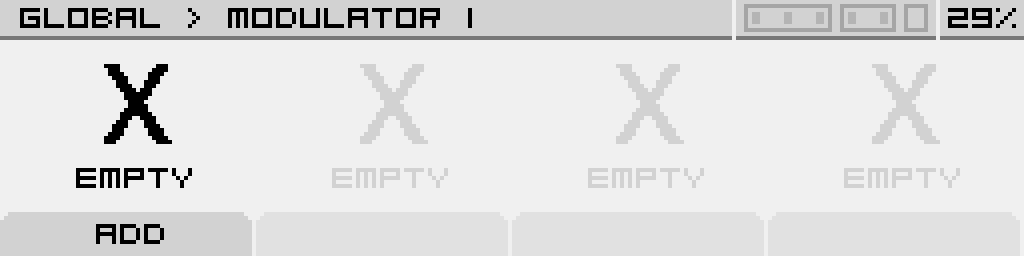](https://nanopolis.storage.googleapis.com/uploads/images/gallery/2025-03/AtAscreenshot-001.png) Pour ajouter un modulateur, sélectionnez un slot vide en tournant l’encodeur vers la droite ou la gauche, puis cliquez sur l’encodeur ou appuyez sur le bouton "ADD". Cela ouvrira une liste des modulateurs disponibles que vous pourrez assigner à ce slot. [ 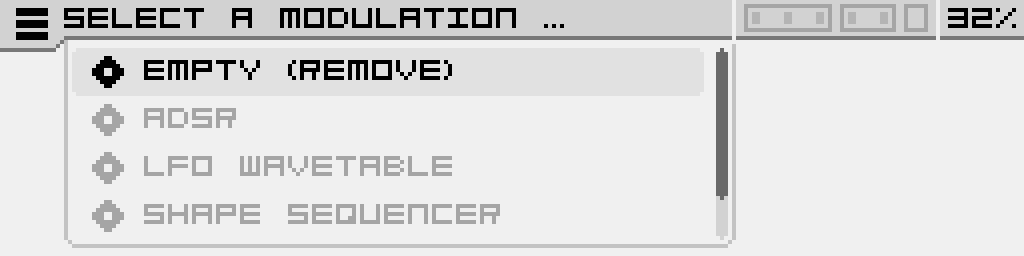](https://nanopolis.storage.googleapis.com/uploads/images/gallery/2025-03/0uDscreenshot-004.png) Confirmez votre sélection en cliquant sur l’encodeur. #### Remplacement d’un Modulateur Si un slot contient déjà un modulateur, vous pouvez le remplacer en sélectionnant l’option "Replace" (Remplacer). Cela permet de modifier rapidement le type de modulateur assigné à ce slot. [ 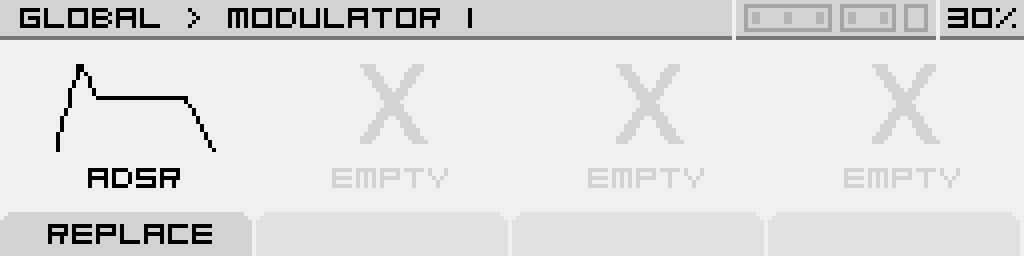](https://nanopolis.storage.googleapis.com/uploads/images/gallery/2025-03/A4vscreenshot-002.png) #### Navigation entre les Slots L’encodeur permet de naviguer entre les différents slots. Un simple clic sur un slot déjà occupé permet d’accéder aux paramètres du modulateur qu’il contient. # Fonctionnalités générales # Macros ### Fonctionnement Dans Antigone, il est possible de définir jusqu'à 16 macros par projet. Ces macros permettent de contrôler simultanément un ou plusieurs paramètres, avec une profondeur d'action variable selon chaque paramètre. Les macros font partie du système de modulation : elles sont considérées comme des modulateurs au sein d'Antigone. Ainsi, vous pouvez assigner une macro à un paramètre exactement de la même manière que n'importe quel autre modulateur, interne ou externe.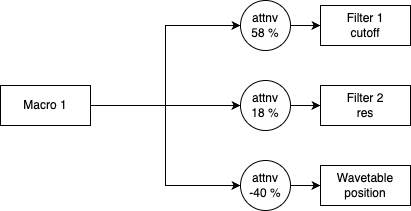
| **Volume** | Le volume de l'instrument, réglable entre 0 et 100 %. |
| **Pan** | La position de l'instrument sur le champ stéréo (gauche-droite). Ce paramètre est actif uniquement lorsqu'une sortie stéréo est sélectionnée. |
| **Spread** | La dispersion des voix de l'instrument sur le spectre stéréo. Ce paramètre est actif uniquement lorsqu'une sortie stéréo est sélectionnée et permet d'ajuster l'image stéréo de l'instrument. |
| **Output** | **Off** : La sortie audio de cet instrument est désactivée. **OUT 1 à 4** : L'instrument sort en mono sur l'une des sorties audio 1 à 4 de l'Antigone. **OUT 1-2 ou 3-4** : L'instrument sort en stéréo sur les sorties audio 1-2 ou 3-4 de l'Antigone. |
| **Transpose** | Permet la transposition (en demi-tons) de l’ensemble des voix de l'Antigone. Cette transposition est appliquée avant le Scale Quantizer. |
| **Scale** | Permet de choisir une gamme. Si "Off" est sélectionné, aucune quantification n'est effectuée. (Voir le chapitre suivant) |
| **RootNote** | Permet de définir la note fondamentale. |
| **Valeur du paramètre "Scale"** | **Nom de la gamme** | **Intervalles** |
| Chrom. | Chromatique | 0, 1, 2, 3, 4, 5, 6, 7, 8, 9, 10, 11 |
| Pent.Min. | Pentatonique Mineur | 0, 3, 5, 7, 10 |
| Pent. Maj. | Pentatonique Majeur | 0, 2, 4, 7, 9 |
| Harm.Min. | Harmonique Mineur | 0, 2, 3, 5, 7, 8, 11 |
| Melo.Min. | Mélodique Mineur | 0, 2, 3, 5, 7, 9, 11 |
| Blues | Blues | 0, 3, 5, 6, 7, 10 |
| Lydian | Lydien | 0, 2, 4, 6, 7, 9, 10 |
| Aeolian | Éolien | 0, 2, 3, 5, 7, 8, 10 |
| Sup.Loc. | Super Locrien | 0, 1, 3, 4, 6, 8, 10 |
| Locrian | Locrien | 0, 1, 3, 5, 6, 8, 10 |
| Dorian | Dorien | 0, 2, 3, 5, 7, 9, 10 |
| Augmen. | Augmentée | 0, 3, 4, 7, 8, 11 |
| Mixoly. | Mixolydien | 0, 2, 4, 5, 7, 9, 10 |
| Phrygian | Phrygien | 0, 1, 3, 5, 7, 8, 10 |
| Gypsy | Gypsy | 0, 2, 3, 6, 7, 8, 10 |
| Persian | Perse | 0, 1, 4, 5, 6, 8, 11 |
| **Voice 1-6** | Permet la transposition individuelle (en demi-tons) des voix de l'Antigone. Cette transposition est appliquée avant le Scale Quantizer. |
| Gate 1..4 | Utilise l'entrée Gate 1 à 4 comme source de synchronisation de l'horloge (division 1/16) |
| Gate 5..6 | Utilise l'entrée Gate 5 ou 6 de l'expander comme source de synchronisation de l'horloge (division 1/16) |
| MIDI CLK | Utilise l'entrée MIDI de l'expander comme source de synchronisation de l'horloge (96 ppqn) |
| Gate 1..4 | Utilise l'entrée Gate 1 à 4 comme source de réinitialisation |
| Gate 5..6 | Utilise l'entrée Gate 5 ou 6 de l'expander comme source de réinitialisation |
| MIDI STA | Utilise la commande MIDI Start reçue sur l'entrée MIDI de l'expander |
| MIDI STO | Utilise la commande MIDI Stop reçue sur l'entrée MIDI de l'expander |
Attention : Le contenu de la carte SD à changé depuis la version 1.0.0, veuillez effectuer l'étape 6 de ce manuel si vous aviez une version inférieure à 1.0.0, sinon le module ne démarrera pas.
Cliquez sur l'icone [ ](https://nanopolis.storage.googleapis.com/uploads/images/gallery/2024-05/6XRimage.png)et choisissez le fichier .hex du firmware (exemple : antigone-1.0.0-beta.hex), puis cliquez sur le bouton "Auto" afin qu'il s'illumine en vert comme sur la capture d'écran ci-dessus. ### Etape 6 : Appuyez sur le bouton [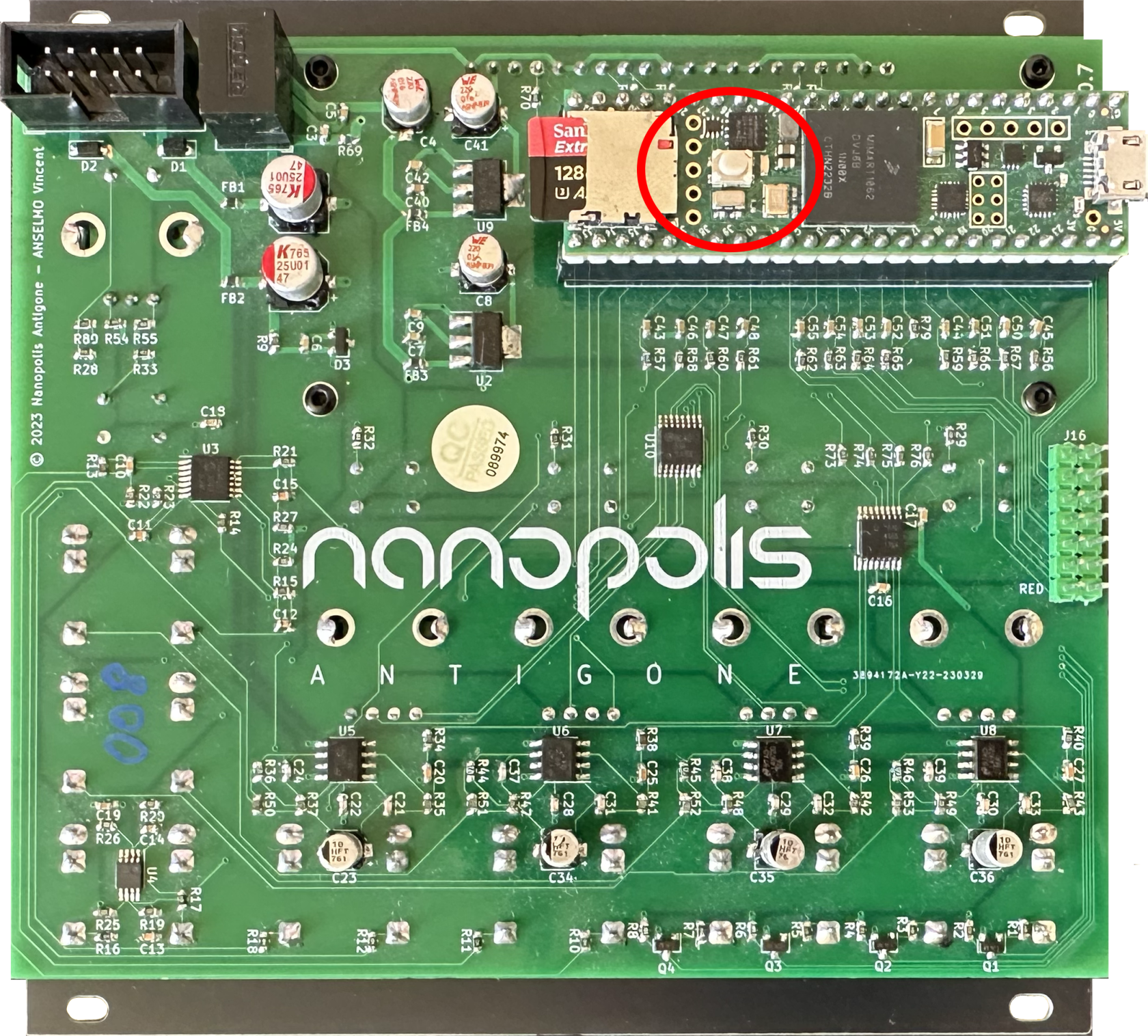](https://nanopolis.storage.googleapis.com/uploads/images/gallery/2024-05/I6Dimage.png) Appuyez sur le bouton cerclé en rouge sur la photo ci-dessus, le firmware va se mettre à jour automatiquement, une fois que le message "Reboot OK" est apparu, vous pouvez retirer le cable USB, et remettre le module Antigone dans votre boitier eurroack. [ ](https://nanopolis.storage.googleapis.com/uploads/images/gallery/2024-05/JtEimage.png)[](https://nanopolis.storage.googleapis.com/uploads/images/gallery/2024-05/wrIimage.png) Vous pouvez à ce stade reproduire l'étape 1 afin de vérifier la bonne installation du nouveau firmware. ### Etape 7 : Ré-initialisation de la carte micro SD La carte micro SD du module doit être formatée au format exFat. (Le formatage d'usine est déjà au format exFat) Téléchargez le contenu de la carte microSD d'usine ici : [https://storage.googleapis.com/nanopolis/firmwares/SDCard-v1.1.4.zip](https://storage.googleapis.com/nanopolis/firmwares/SDCard-v1.1.4.zip) Décompressez le fichier zip téléchargé, et copiez tous les répertoires sur votre carte microSD (Instruments, Projects, Samples, System et Wavetables) Le contenu de la carte doit ressembler à ça, les répertoires Instruments, Projects, Samples, System et Wavetables doivent être à la racine de la carte SD "Antigone".| Sur MAC | Sur Windows |
| [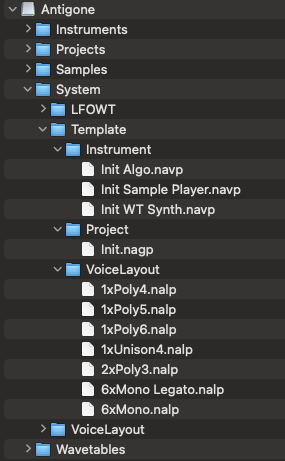](https://nanopolis.storage.googleapis.com/uploads/images/gallery/2024-06/wvZimage.png) | [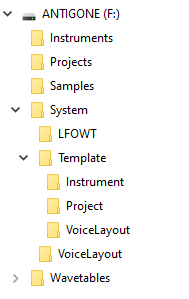](https://nanopolis.storage.googleapis.com/uploads/images/gallery/2024-08/image.png) |
Attention : Dès l'activation, un signal sinusoïdal à 440 Hz sera émis simultanément sur les quatre sorties audio (1/2/3/4). Cela permet de détecter d'éventuels dysfonctionnements des sorties audio.
### Détails des différents tests #### PSRAM [ 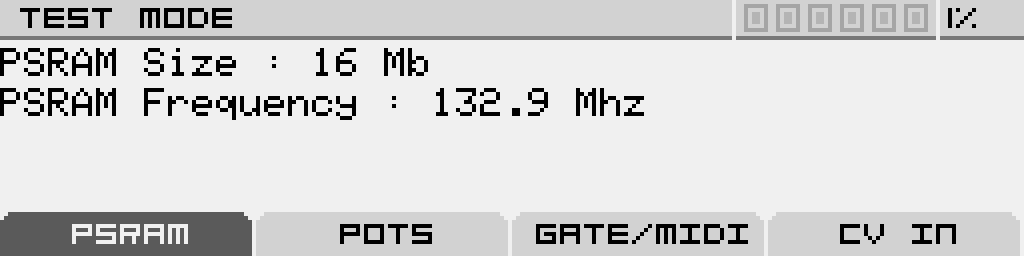](https://nanopolis.storage.googleapis.com/uploads/images/gallery/2025-03/screenshot-002.png) • Vérifie la quantité de mémoire détectée. • Les valeurs attendues sont "PSRAM Size : 16MB" et "PSRAM Frequency : 132.9MHz". • Si moins de 16MB sont détectés, cela indique un problème avec l’un des composants PSRAM. #### POTS (Potentiomètres) [ 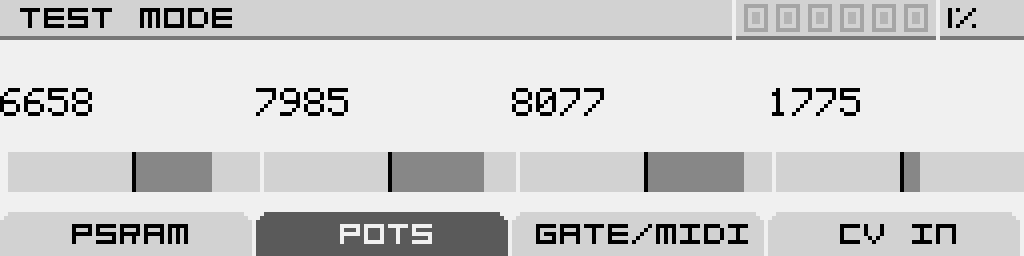](https://nanopolis.storage.googleapis.com/uploads/images/gallery/2025-03/screenshot-003.png) • Permet de tester le bon fonctionnement des potentiomètres rotatifs infinis. • En tournant chacun des quatre potentiomètres, vous devriez voir la barre progresser vers la gauche ou la droite. #### GATE/MIDI [ 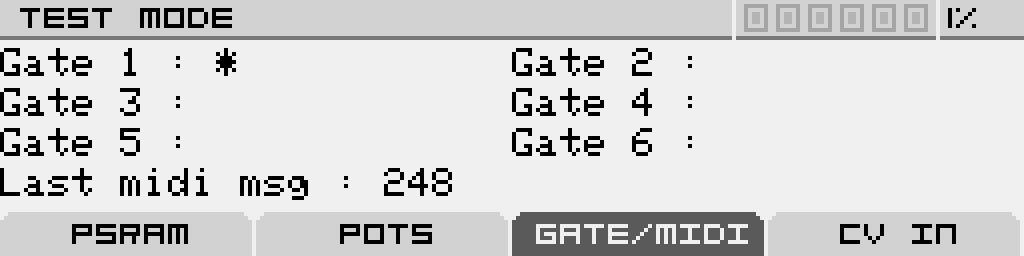](https://nanopolis.storage.googleapis.com/uploads/images/gallery/2025-03/screenshot-004.png) • Vérifie les entrées GATE du module principal (1-4) et de l’expandeur (5-6). • Un symbole ‘\*’ apparaît à côté du nom de l’entrée lorsqu’une tension est détectée. • "Last MIDI Message" affiche le dernier message MIDI reçu (si l'expandeur MIDI est connecté). • Si aucun message MIDI ne s'affiche, cela indique un problème sur l’entrée MIDI. #### CV [ 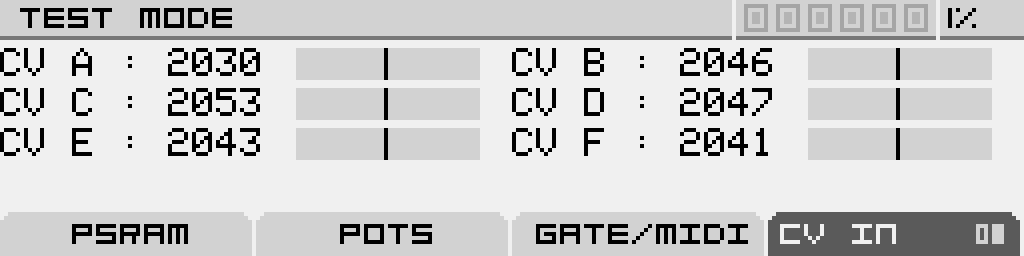](https://nanopolis.storage.googleapis.com/uploads/images/gallery/2025-03/screenshot-005.png) • Affiche en temps réel la valeur des entrées CV, comprise entre 0 et 4095 : • 0 = -5V • 2047 ≈ 0V • 4095 = +5V Les valeurs affichées sont les lectures brutes reçues depuis les ADC (Convertisseurs Analogique-Numérique), sans calibration ni lissage. Il est donc normal d’observer une légère oscillation des valeurs, ainsi qu’un écart de ±20 autour de la valeur centrale à 0V. Cet écart est compensé par l’étape de calibration. # Calibration La calibration de l’Antigone assure une réponse précise des entrées CV conformément au standard 1V/oct. Si un expander est ajouté, il est recommandé de relancer le processus complet de calibration afin d’intégrer et d’ajuster correctement les nouvelles entrées CV. La calibration est enregistrée dans la mémoire Flash de l’Antigone et reste intacte après une mise à jour du firmware. Il n’est donc pas nécessaire de recalibrer le module après une mise à jour. ### Comment lancer la calibration ? Sur l'écran principal de l'Antigone "PROJECT", cliquez sur le menu burger avec l'encodeur, puis accédez au menu "SETTINGS" et validez. [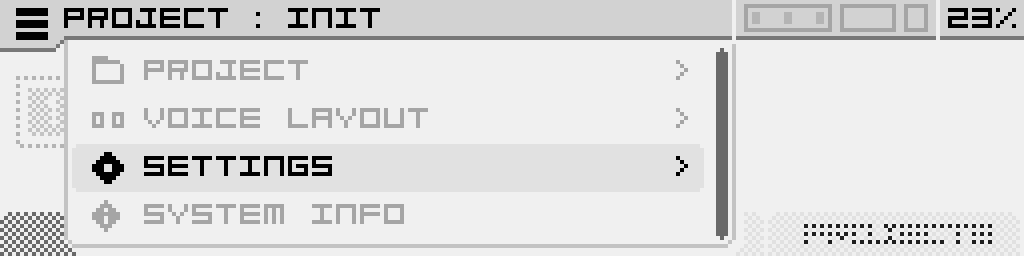](https://nanopolis.storage.googleapis.com/uploads/images/gallery/2025-03/vAescreenshot-001.png) Sélectionnez ensuite "CALIBRATION". [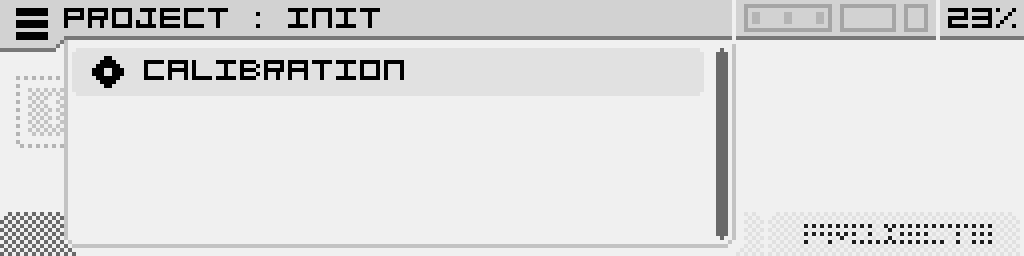](https://nanopolis.storage.googleapis.com/uploads/images/gallery/2025-03/aL6screenshot-002.png) Dans l'écran de calibration, il vous sera demandé de déconnecter tous les câbles branchés aux entrées CV (du module et de l'expander). Branchez ensuite un clavier (ou toute autre source de tension) sur l'entrée CV A comme indiqué, puis appuyez sur la note C3 (Do 3) de votre clavier, qui correspond généralement à 0 Volt (selon la configuration de votre clavier maître). [ ](https://nanopolis.storage.googleapis.com/uploads/images/gallery/2025-03/xgMscreenshot-003.png) Cliquez ensuite sur le bouton "NEXT" (bouton 4) pour démarrer la calibration de l'entrée CV A. Patientez jusqu'à la fin de la barre de progression. [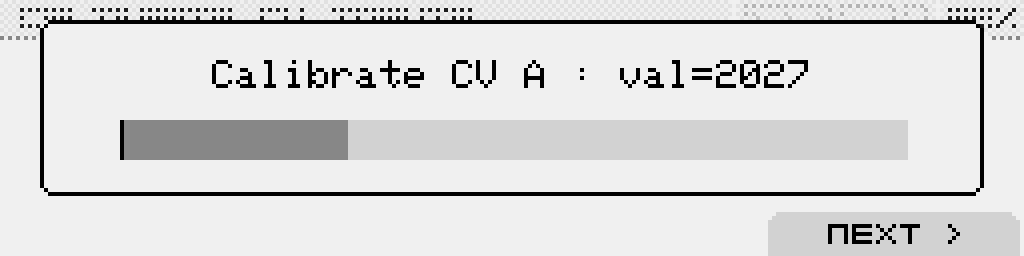](https://nanopolis.storage.googleapis.com/uploads/images/gallery/2025-03/DQ6screenshot-004.png) Débranchez ensuite le câble de l'entrée CV A, puis connectez-le à l'entrée CV B, et répétez le processus pour toutes les entrées CV suivantes : \- de A à F pour le module principal \- puis de G à L si un expander est branché. Une fois la calibration 0 Volt terminée, recommencez le processus pour chaque entrée en envoyant un voltage de 3 Volts, correspondant à la note C6 (Do 6).Une fois la calibration complètement terminée, il est recommandé de redémarrer le module.